catia工程制图教程
- 格式:doc
- 大小:1.19 MB
- 文档页数:63
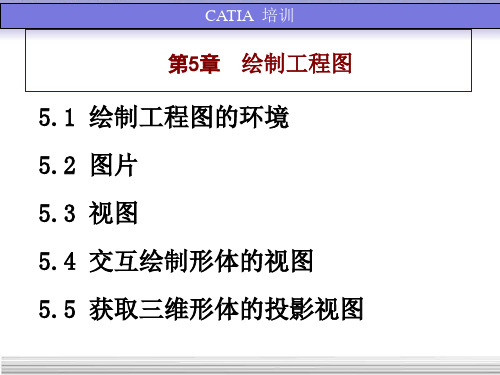
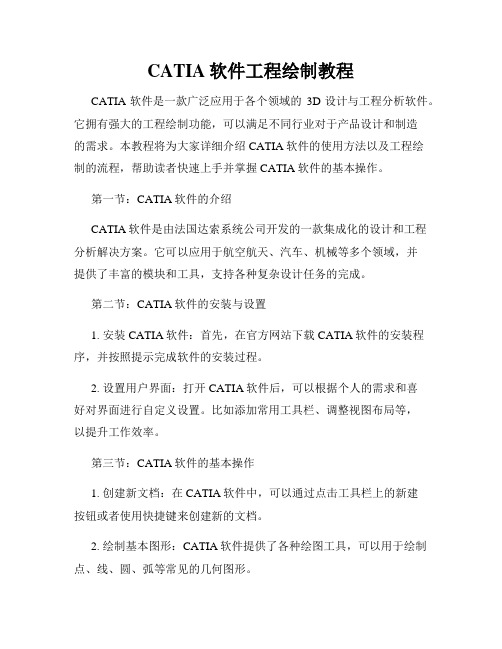
CATIA软件工程绘制教程CATIA软件是一款广泛应用于各个领域的3D设计与工程分析软件。
它拥有强大的工程绘制功能,可以满足不同行业对于产品设计和制造的需求。
本教程将为大家详细介绍CATIA软件的使用方法以及工程绘制的流程,帮助读者快速上手并掌握CATIA软件的基本操作。
第一节:CATIA软件的介绍CATIA软件是由法国达索系统公司开发的一款集成化的设计和工程分析解决方案。
它可以应用于航空航天、汽车、机械等多个领域,并提供了丰富的模块和工具,支持各种复杂设计任务的完成。
第二节:CATIA软件的安装与设置1. 安装CATIA软件:首先,在官方网站下载CATIA软件的安装程序,并按照提示完成软件的安装过程。
2. 设置用户界面:打开CATIA软件后,可以根据个人的需求和喜好对界面进行自定义设置。
比如添加常用工具栏、调整视图布局等,以提升工作效率。
第三节:CATIA软件的基本操作1. 创建新文档:在CATIA软件中,可以通过点击工具栏上的新建按钮或者使用快捷键来创建新的文档。
2. 绘制基本图形:CATIA软件提供了各种绘图工具,可以用于绘制点、线、圆、弧等常见的几何图形。
3. 编辑图形:CATIA软件还支持图形的编辑,比如平移、旋转、镜像等操作,方便用户对设计图形进行调整。
4. 创建装配体:CATIA软件允许用户创建多个部件的组合,形成一个装配体。
用户可以通过装配体的绘制与编辑功能完成产品装配的设计。
5. 进行工程分析:CATIA软件提供了丰富的工程分析工具,可以进行强度、刚度、热力等多个方面的分析,以验证设计的可行性。
第四节:CATIA软件的工程绘制流程1. 确定设计需求:首先,需要对待设计的产品进行需求分析,明确设计目标和要求。
2. 创建零件图:根据产品设计需求,使用CATIA软件进行零件的绘制,绘制出产品的各个部分。
3. 组装装配体:将零件进行装配,根据设计要求进行正确的组装工作,形成完整的装配体。

教程CATIA工程制图之区域填充-创建+编辑
做断面图或者剖面图的时候,会生成由虚线填充的区域。
如下图所示。
这就是一种自动的填充区域。
那么,对于非断面或者剖面,是否也可以填充呢?当然,只要是封闭的区域,都可以编辑填充的形式。
下图圆形是一个封闭区域,下面对其进行填充。
单击创建区域填充,选择封闭区域内部任意的点,单击。
系统自动进行斜线的填充。
编辑区域填充命令,并非是对填充的内容进行编辑,而是对区域进行控制和切换。
单击命令弹出工具控制对话框,用以切换:自动检测或者选择轮廓,以及是否要创建基准。
单击命令,选择一个轮廓,然后选择另外一个封闭区域或者轮廓,轮廓填充的区域就切换了。
若选择创建基准,则填充区域不会随着轮廓变化而变化,否则会随着封闭区域变化而变化。
END每日一句时间是治疗心灵创伤的大师,但绝不是解决问题的高手。


[第五章工程制图] 5.1 用户设置5.1 用户设置下拉菜单Tools->Option->Mechanica-> Drafting打开工程图的环境参数设定界面,用来设定不同的参数。
草绘设置界面如下:常规(General)5.11 常规(General)1:标尺(Ruler)1)显示标尺(Show ruler)2:网格显示参数 (Grid)1)网格显示(Display):选上该选项,可以在草绘环境里显示网格线。
2)网格捕捉(Snap to point):选上该选项,可以智能捕捉到网格的交点与曲线的端点。
3)允许变形 (Allow Distortions):定义网格H间距和V间距是否保持同样的数值。
4)H 间距 (H Primary spacing):如果不勾选 (Allow Distortions)选项时,H 间距跟V间距将保持相同的数据,勾选的话可以设置不一样的距离。
5)H 刻度 (H Graduations):默认值是10,在每一个H V间距里,再分10个刻度。
6)当勾选允许变形(Allow Distortions)选项时,V值选项激活,可以输入不同的V值间距与V值刻度数值。
如果不激活,V值间距与刻度数相等于H值。
3:工程图背景颜色(这里修改只对R14以前的版本有效)4:模型树显示(Tree)1)显示参数 (Display parameters)2)显示关系式 (Display relations)3)显示视图特征(Display features under views)5:视图轴 (View axis)1) 在当前视图中显示视图轴 (Display in the current view)2)可缩放 (Zoomable)3)参考尺寸 (Reference size) :修改显示大小6:启动工作台 (Start Workbench)1)启动工作台时隐藏新建对话框 (Hide new dialog box when starting workbench) :选上时,将隐藏新建工程图对话框。
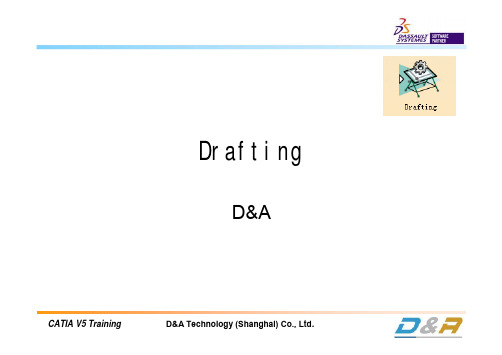
三、创建视图/ 生成剖视图/详细视图三、创建视图/ 生成剖视图/详细视图三、创建视图/ 生成剖视图/详细视图标准分享网 免费下载标准分享网 免费下载五、创建/ 修改尺寸标准分享网 免费下载标准分享网 免费下载标准分享网 免费下载www.bzfxw.com①②③④⑤www.bzfxw.com①②③④⑤标准分享网 免费下载标准分享网 免费下载标准分享网 免费下载创建技术特征之间尺寸(此例演示如何在结构加强肋之间创建尺寸。
)操作步骤1.选择“Ref_FunStiffener_002”作为标注尺寸的第一特征。
注意,将光标移到特征上方时,特征的名称以帮助的形式显示。
2.选择“Ref_FunStiffener_001”作为第二特征。
显示尺寸的预览。
尺寸创建命令保持活动状态。
右键单击以显示上下文菜单。
选择“支持面之间的角度(实际尺寸)((Anglebetween supports (true dimension))”。
将会在先前选定的特征(即选择的第二个特征和选择的下一个特征之间创建下一个尺寸。
3.选择第三个特征。
4.完成后,请在工程图中(但不在技术特征上)单击以创建尺寸。
将按照特征的指定创建特征之间的尺寸。
5.现在,您可以按处理任意其它尺寸的方式处理该尺寸。
2、创建技术特征尺寸重设尺寸重设尺寸创建中断尺寸界线移除中断尺寸界线创建中断尺寸线移除中断尺寸线3、修改尺寸标准分享网 免费下载3、修改尺寸www.bzfxw.com一次性生成尺寸:根据3D 零件的约束(距离、长度、角度、半径和直径约束)一次性生成尺寸。
过滤要生成的尺寸:在尺寸生成之前,使用“尺寸生成过滤器(Dimension Generation Filters)”对话框设置过滤器。
半自动生成尺寸:根据3D 零件的约束(距离、长度、角度、半径和直径约束)逐步生成尺寸。
分析生成的尺寸:通过“生成的尺寸分析(Generated Dimensions Analysis)”对话框执行生成尺寸的分析。
C A T I A非常详细的工程图教程(总40页)--本页仅作为文档封面,使用时请直接删除即可----内页可以根据需求调整合适字体及大小--第五章 CATIA V5创成式工程绘图及交互式工程绘图目录1产品介绍.................................................................... 错误!未定义书签。
2图标功能介绍(基本概念、基本界面介绍) ........................................ 错误!未定义书签。
视图(Views)图标................................................... 错误!未定义书签。
绘图(Drawing)图标................................................. 错误!未定义书签。
尺寸(Dimensioning)图标............................................ 错误!未定义书签。
生成(Generation)图标................................................ 错误!未定义书签。
注释(Annotations)图标............................................. 错误!未定义书签。
装饰(Dress up)图标.................................................. 错误!未定义书签。
几何元素创立(Geometry creation)图标............................... 错误!未定义书签。
几何元素修改(Geometry modification)图标........................... 错误!未定义书签。
Catia 工程图练习
本练习包括:
1,准备工作
2,产生主视图
3,用Wizard产生视图
4,产生局部放大视图
5,产生剖视图
6,添加尺寸
7,产生剖切视图
8,更改标准
1,准备工作
首先,选Tools / Options
在General 下选 Parameters
选Units页Length行选取Inch (in)
在Mechanical Design 下选 Drafting 选Generation页,如图选取设置选项,OK
如图打开Spindle.CATPart文件
选Start / Mechanical Design / Drafting 选empty sheet,
在New Drawing Creation窗口,点选Modify
Standard选ANSI
Format选C ANSI OK
OK
选File / Page Setup
在Page Setup窗口,点选Insert Background View…点选Browse
选DS_Template.CATDrawing打开
点选Insert OK
在模型树选Sheet.1右键Properties Global scale键入1/32
OK
点击Snap to point图标变蓝色关闭,
2,产生主视图
点击Front view图标
选Window / Tile horizontally 在底部窗口几何体以外点击
如图选零件前面,
点击箭头选转视图方向如图
点击放置视图
选择并移动视图文字
最大化窗口,选择主视图框移动到如图位置
点击Projection view图标如图在主视图右边击左键放置
选两视图框右键选Delete删除
3,用Wizard产生视图点击Wizard图标
如图选择视图方案
点选Next
点击Isometric view图标拖拽如图击左键放置
Minimum distance between each view键入1 点选Finish
还原窗口
如图选择零件前面
最大化窗口
如前旋转方向放置视图
选择主视图框移动到如图位置
4,产生局部放大视图
点选Detail view图标
在如图位置点击确定圆心,移动鼠标改变半径点左键,移动圆到如图位置,
点选局部放大视图框右键Properties,Scale键入8替代16
不选Centre Line选项
OK
移动局部放大视图至适当位置
5,产生剖视图
双击局部放大视图框
点选Offset Section view图标
如图移动鼠标到与圆同心位置点击,
绘一垂线,拖拽剖视图到左侧点左键移动剖视图至适当位置
6,添加尺寸
双击剖视图框
font size键入0.08
点选Thread Dimension图标
如图选线产生尺寸,移动尺寸
选择两尺寸右键Properties,
选Extension Line页,blanking value键入0 OK
双击底视图框
点选Dimension图标
选择底线,移动尺寸至适当位置点左键放置
点选Dimension图标
选择底线和顶线,移动尺寸至适当位置点左键放置选择尺寸右键Properties
选Extension Line页,blanking value键入0 OK
选择尺寸右键Set as Default
如图选择Only User Default Properties(以后添加的尺寸自动应用已定义的属性)
点选Stacked Dimension图标
如图选择底线和其他四条线,移动尺寸至适当位置点左键放置
双击局部放大视图框
在任意地方点击deselect
选Tools / Dimension generation / Filters…选取Sketcher wireframe constraints选项
OK
点选Generating Dimensions图标选择局部放大视图框
还原窗口
选取Generated constraints选项OK
最大化窗口
删除不想要的尺寸移动尺寸至适当位置
7,产生剖切视图
双击主视图框
点选Breakout View图标
如图绘线,。